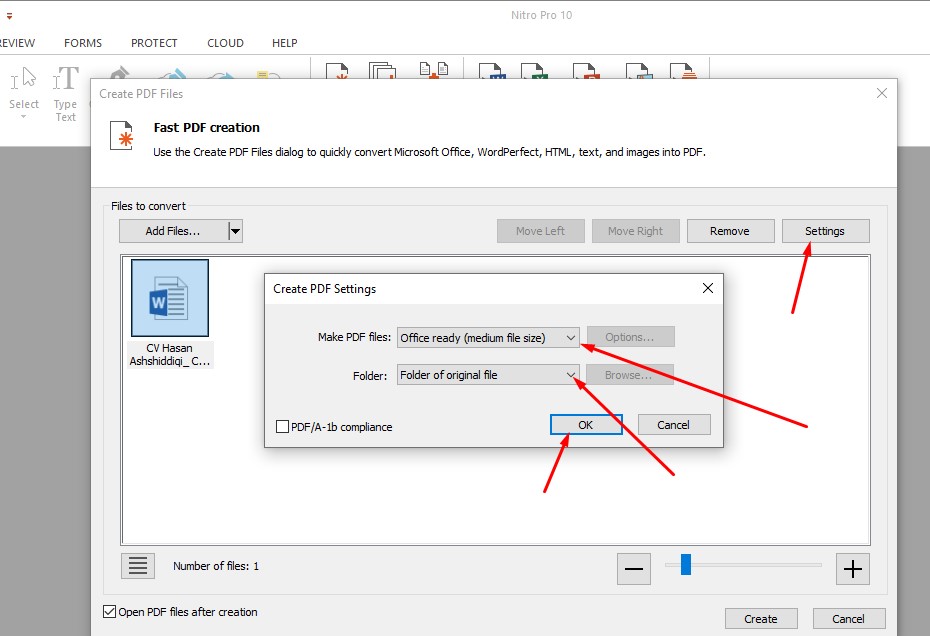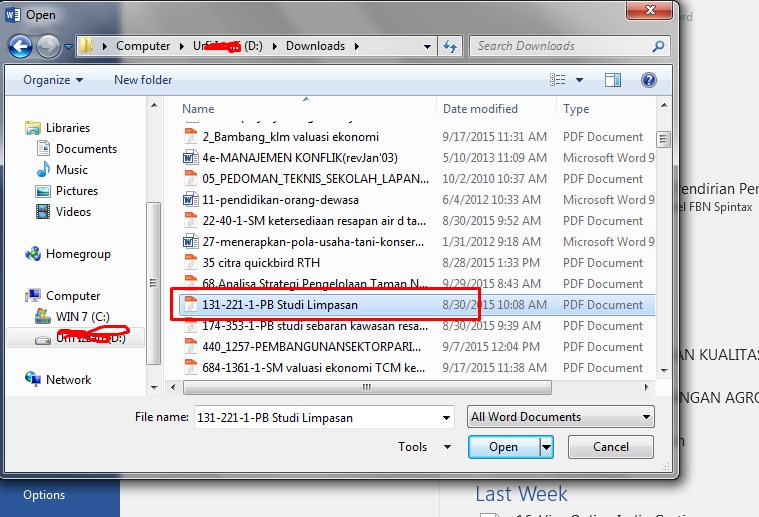
Konversi Word ke PDF: Panduan Lengkap & Praktis
Konversi Word ke PDF: Panduan Lengkap & Praktis
Pendahuluan
Di era digital ini, konversi file dari format Word (.doc atau .docx) ke PDF (Portable Document Format) menjadi kebutuhan yang sangat umum. PDF menawarkan sejumlah keunggulan dibandingkan format Word, termasuk portabilitas yang lebih baik, tampilan yang konsisten di berbagai perangkat, dan kemampuan untuk melindungi dokumen dari perubahan yang tidak diinginkan. Artikel ini akan membahas secara mendalam tentang cara mengubah file Word ke PDF, berbagai metode yang tersedia, serta tips dan trik untuk memastikan konversi yang sukses.
Mengapa Mengubah Word ke PDF?
Metode Konversi Word ke PDF
Ada beberapa metode yang dapat Anda gunakan untuk mengubah file Word ke PDF, masing-masing dengan kelebihan dan kekurangannya. Berikut adalah beberapa metode yang paling umum:
1. Menggunakan Microsoft Word (Aplikasi Desktop)
Ini adalah metode yang paling mudah dan direkomendasikan jika Anda memiliki Microsoft Word terinstal di komputer Anda.
- Langkah-langkah:
3. Menggunakan Google Docs
Google Docs adalah alternatif gratis lainnya untuk Microsoft Word yang dapat digunakan untuk mengonversi file Word ke PDF.
- Langkah-langkah:
- Buka Google Drive di browser web Anda dan masuk dengan akun Google Anda.
- Unggah file Word Anda ke Google Drive.
- Buka file Word di Google Docs.
- Klik "File" di menu utama.
- Pilih "Download" atau "Unduh."
- Pilih "PDF Document (.pdf)" dari daftar opsi.
- File akan diunduh sebagai PDF.
- Kelebihan:
- Gratis untuk digunakan (memerlukan akun Google).
- Tidak memerlukan instalasi perangkat lunak.
- Dapat diakses dari berbagai perangkat dengan koneksi internet.
- Kekurangan:
- Memerlukan koneksi internet.
- Format dokumen mungkin sedikit berubah selama konversi, terutama untuk dokumen dengan format yang kompleks.
4. Menggunakan Konverter Online (Website)
Ada banyak situs web yang menawarkan layanan konversi Word ke PDF secara gratis.
- Langkah-langkah:
- Cari di Google dengan kata kunci "Word to PDF converter online" atau serupa.
- Pilih salah satu situs web konverter online dari hasil pencarian.
- Unggah file Word Anda ke situs web.
- Klik tombol "Convert" atau "Konversi."
- Unduh file PDF yang dihasilkan.
- Kelebihan:
- Seringkali gratis untuk digunakan.
- Tidak memerlukan instalasi perangkat lunak.
- Cepat dan mudah digunakan.
- Kekurangan:
- Keamanan dan privasi file mungkin menjadi perhatian karena Anda mengunggah file Anda ke server pihak ketiga.
- Kualitas konversi mungkin bervariasi tergantung pada situs web yang digunakan.
- Mungkin ada batasan ukuran file atau jumlah konversi per hari.
- Beberapa situs web mungkin menampilkan iklan yang mengganggu.
5. Menggunakan Aplikasi Konverter PDF (Desktop)
Ada berbagai aplikasi desktop pihak ketiga yang dirancang khusus untuk konversi PDF, termasuk yang menawarkan fitur konversi Word ke PDF. Contohnya adalah Adobe Acrobat, Nitro PDF, dan lainnya.
- Langkah-langkah:
- Unduh dan instal aplikasi konverter PDF pilihan Anda.
- Buka aplikasi.
- Pilih opsi untuk mengonversi Word ke PDF.
- Pilih file Word yang ingin Anda konversi.
- Klik tombol "Convert" atau "Konversi."
- Simpan file PDF yang dihasilkan.
- Kelebihan:
- Menawarkan fitur konversi yang lebih canggih dan opsi penyesuaian.
- Dapat digunakan secara offline.
- Seringkali menawarkan fitur tambahan seperti pengeditan PDF, penggabungan, dan pemisahan.
- Kekurangan:
- Seringkali berbayar.
- Memerlukan instalasi perangkat lunak.
Tips dan Trik untuk Konversi Word ke PDF yang Sukses
- Periksa Format Dokumen: Sebelum mengonversi, pastikan dokumen Word Anda diformat dengan benar dan bebas dari kesalahan. Ini akan membantu memastikan bahwa PDF yang dihasilkan memiliki tampilan yang akurat.
- Gunakan Font Standar: Jika memungkinkan, gunakan font standar yang tersedia di sebagian besar sistem operasi untuk menghindari masalah kompatibilitas.
- Perhatikan Gambar: Pastikan gambar dalam dokumen Anda memiliki resolusi yang memadai untuk tampilan yang baik dalam PDF.
- Uji Coba: Setelah mengonversi, selalu periksa file PDF yang dihasilkan untuk memastikan bahwa format, font, gambar, dan tata letak dokumen sesuai dengan yang Anda harapkan.
- Keamanan: Jika Anda perlu melindungi dokumen Anda, gunakan fitur keamanan PDF untuk menambahkan kata sandi dan pembatasan lainnya.
- Pilih Metode yang Tepat: Pilih metode konversi yang paling sesuai dengan kebutuhan dan sumber daya Anda. Jika Anda memiliki Microsoft Word, gunakan metode tersebut. Jika Anda tidak memiliki perangkat lunak, gunakan konverter online atau Google Docs.
- Perbarui Perangkat Lunak: Pastikan perangkat lunak atau aplikasi yang Anda gunakan untuk mengonversi file Word ke PDF selalu diperbarui ke versi terbaru. Pembaruan seringkali mencakup perbaikan bug dan peningkatan kinerja yang dapat meningkatkan kualitas konversi.
Kesimpulan
Konversi file Word ke PDF adalah proses yang penting dan sering dibutuhkan dalam berbagai situasi. Dengan memahami berbagai metode konversi yang tersedia dan mengikuti tips dan trik yang disebutkan di atas, Anda dapat memastikan bahwa Anda dapat mengonversi file Word ke PDF dengan sukses dan efisien. Pilihlah metode yang paling sesuai dengan kebutuhan Anda dan selalu periksa file PDF yang dihasilkan untuk memastikan kualitas dan akurasi.